看到一个网友问到了这样的一个问题:“你好,请问下我的笔记本电脑为什么触摸盘滑动的时候电脑鼠标不动啊?求求帮帮忙啦!” 对于这个问题其实是典型的笔记本触摸板失灵故障,遇到笔记本触摸板失灵其实排除方法并不复杂,那么笔记本触摸板用不了怎么办?以下编辑与大家归类介绍下产生笔记本触摸板没反应失灵的解决方法,希望对大家有所帮助

如果笔记本触摸板刚刚失灵,用户可以重启计算机,看问题能否得到修复。这确实是个很容易的措施,但有时我们就是对这类很容易的措施视而不见。如果重启计算机不奏效,再尝试下边的措施。
首先,确保没有在无意间关闭触摸板。多个按键组合可能开启或关闭触摸板。通常情况下,触摸板的开启和关闭与在按其他键的同时按下Fn键(通常位于键盘左下角)有关。
按下其他哪些键可能导致触摸板被关闭呢?尽管也可能是其他键,但最有可能的是功能键(F1-F12)之一。查看键盘,尤其注意部分功能键上的小图标(通常是蓝色)。注意表示触摸板状态的图标。
令人遗憾的是,并非所有型号笔记本的触摸板图标都能轻易被发现。笔者就从未在联想ThinkPad X220笔记本上发现表示触摸板状态的图标,还是在网上搜索了一番后才找到表示触摸板状态的图标。
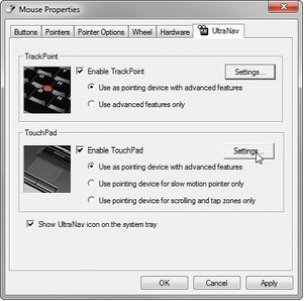
如果触摸板失灵的问题还没有得到解决,用户可以查看一下触摸板设置。用户可以在“开始”按钮或Windows8的search charm中输入“mouse settings”(鼠标设置),选择“Change mouse settings”(更改鼠标设置)。其他选项与该选项非常相似,请注意选择。
进入对话框后,选择表示触摸板的标签(不同笔记本的触摸板标签名不同),确保其中的各个选项都是开启的。
如果问题还得不到解决,用户就可能需要下载新的驱动程序了。访问笔记本厂商的官网,搜索相应笔记本型号的触摸板驱动程序,然后下载、安装。
经过上述步骤后,笔记本触摸板如果还不能正常使用,那就是硬件问题了。这时,动手能力不强的用户就只剩下两个选择了:将笔记本送到维修店维修,或购买一个小型的无线鼠标来取代触摸板。
以上就是笔记本触摸板没反应失灵的解决方法,大家看明白了吗?希望这篇文章对大家有一定的帮助,谢谢大家阅读本篇文章!


